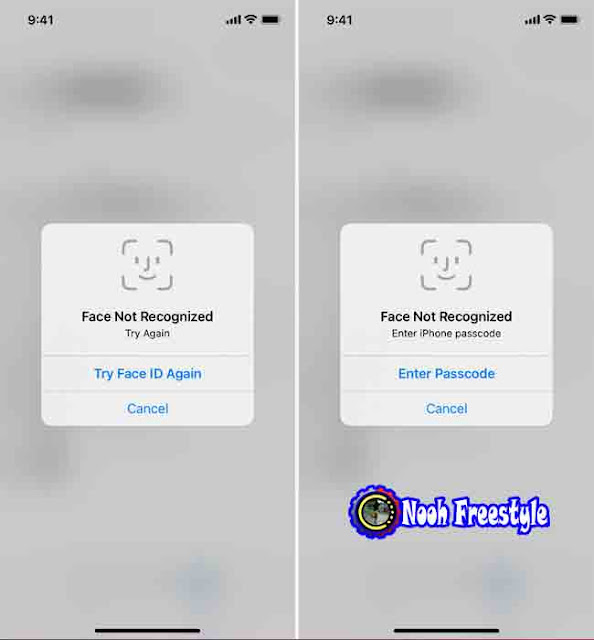بمجرد تعيين رمز مرور على جهاز iPhone الخاص بك ، فإنه يؤمن جميع تطبيقاتك وبياناتك. ومع ذلك ، إذا قمت بتسليم iPhone غير المؤمّن إلى أشخاص فضوليين ، فمن المحتمل أن يلقي نظرة خاطفة على WhatsApp لمعرفة ما تنوي فعله! لحسن الحظ ، يوفر WhatsApp خيارًا مدمجًا لقفل التطبيق.
في هذا البرنامج التعليمي ، نوضح لك كيفية تمكين كلمة المرور أو قفل Face ID / Touch ID على WhatsApp لأجهزة iPhone لحماية محادثاتك. عملية قفل WhatsApp Business هي نفسها.
جدول المحتويات
1) كيفية قفل WhatsApp على iPhone
2) حافظ على حماية WhatsApp من الأشخاص الذين يعرفون رمز مرور iPhone الخاص بك أو تمت إضافتهم إلى Face ID / Touch ID
2.1) إذا كان الشخص يعرف رمز مرور iPhone الخاص بك ولكن لم تتم إضافة وجهه أو بصمة إصبعه إلى iPhone
2.2) إذا كان الشخص لا يعرف رمز مرور iPhone الخاص بك ولكن تتم إضافة وجهه أو بصمة أصابعه إلى Face ID أو Touch ID
كيفية قفل WhatsApp على iPhone
اتبع هذه الخطوات لقفل WhatsApp على جهاز iPhone الخاص بك:
- افتح WhatsApp واضغط على الإعدادات Settings.
- حدد حساب Account.
- اختر الخصوصية Privacy.
- قم بالتمرير لأسفل وانقر فوق قفل الشاشة Screen Lock.
- قم بتشغيل طلب معرف الوجه أو معرف اللمس Face ID or Touch ID.
لقد نجحت في قفل WhatsApp على جهاز iPhone الخاص بك. بشكل افتراضي ، يتم تحديد فوري ، مما يعني أن WhatsApp سيتم قفله على الفور بعد خروجك من التطبيق ، وسيتعين عليك المصادقة للدخول. إذا كنت ترغب في ذلك ، يمكنك اختيار قفل WhatsApp بعد دقيقة واحدة أو 15 دقيقة أو ساعة واحدة من الخروج من التطبيق.
يجب أن ترى: 8 طرق إخفاء جهات الاتصال على iPhone والتأكد من عدم رؤيتها أو العثور عليها
حافظ على حماية WhatsApp من الأشخاص الذين يعرفون رمز مرور iPhone الخاص بك أو تمت إضافتهم إلى Face ID / Touch ID
هل شاركت رمز مرور iPhone الخاص بك مع شخص ما أو أضفت بصمة شخص أو وجهه إلى iPhone الخاص بك وترغب في إخفاء محادثات WhatsApp عنهم؟ عادة ، سيكون هؤلاء الأشخاص من أفراد عائلتك المقربين الذين يعرفون رمز مرور جهازك أو الذين أضفتهم إلى جهازك.
على iPhone مع Face ID ، يمكنك تعيين وجهين. وعلى iPhone مع Touch ID ، يمكنك إضافة خمس بصمات أصابع.
اسمح لي بمشاركة نصيحة لمنع هؤلاء الأشخاص من الدخول إلى WhatsApp. لاحظ أنه لن يعمل إذا تمت إضافة بصمة / وجه الشخص ، وهم يعرفون أيضًا رمز مرور iPhone الخاص بك. افعل ذلك لمنع الأشخاص المقربين من فتح WhatsApp الخاص بك:
إذا كان الشخص يعرف رمز مرور iPhone الخاص بك ولكن لم تتم إضافة وجهه أو بصمة إصبعه إلى iPhone
في هذه الحالة ، ستعمل الخطوات المذكورة أعلاه كجدار صلب وتمنع الأشخاص الذين يعرفون رمز مرور iPhone الخاص بك من الدخول إلى WhatsApp.
ومع ذلك ، إذا فشل Face ID بشكل متكرر (حوالي عشر مرات ، في الاختبار الذي أجريته) ، فسيعرض WhatsApp خيارًا لتجربة Face ID مرة أخرى. وعندما يفشل ذلك ، يظهر تنبيهًا لإدخال رمز المرور Enter Passcode. الآن ، يمكن لهذا الشخص إدخال رمز مرور جهاز iPhone الخاص بك والدخول إلى WhatsApp. أعتقد أن الأمر نفسه يحدث على iPhone باستخدام Touch ID.
لذلك هذا ليس أمنًا كاملاً. لكن أكثر من 10 محاولات فاشلة لـ Face ID يعد أمرًا مهمًا ومزعجًا ولا ننسى شيئًا مخيفًا للمتطفل. لن يفعل ذلك إلا من لديه حق الوصول إلى جهاز iPhone الخاص بك لفترة طويلة أو لم يردعه عن طريق إعادة محاولة إلغاء القفل الفاشلة.
لاحظ أيضًا: إذا كان شخص ما يعرف رمز مرور iPhone الخاص بك ، فيمكنه أيضًا الانتقال إلى الإعدادات وإضافة بصمة إصبعه أو وجهه لإلغاء قفل جهازك والتطبيقات!
إذا كان الشخص لا يعرف رمز مرور iPhone الخاص بك ولكن تتم إضافة وجهه أو بصمة إصبعه إلى Face ID أو Touch ID
في هذه الحالة ، يمكنك خداع WhatsApp لفتحه فقط بعد إدخال رمز مرور iPhone الخاص بك ، وليس Face ID أو Touch ID. لفعل هذا:
- اتبع الخطوات المذكورة أعلاه وقم بتمكين القفل.
- بعد ذلك ، يتعين عليك سحب إذن WhatsApp لاستخدام Face ID أو Touch ID الخاص بجهاز iPhone للمصادقة. لهذا ، انتقل إلى تطبيق Settings app > Touch ID/Face ID & Passcode > Other Apps وقم بإيقاف تشغيل تبديل WhatsApp.
من الآن فصاعدًا ، عندما تحاول فتح WhatsApp ، سيطلب منك إدخال رمز مرور iPhone لأن التطبيق ليس لديه إذن لاستخدام Face ID أو Touch ID لإلغاء القفل.
هذه هي الطريقة التي يمكنك من خلالها قفل WhatsApp على جهاز iPhone الخاص بك مثل المحترفين. آمل أن يكون هذا البرنامج التعليمي مفيدًا. إذا كانت لديك بعض النصائح أو الخبرات ذات الصلة لمشاركتها ، فالرجاء القيام بذلك في قسم التعليقات أدناه.
نصائح مفيدة: